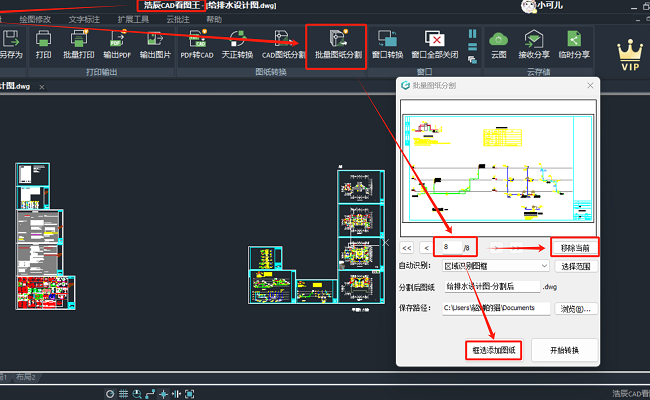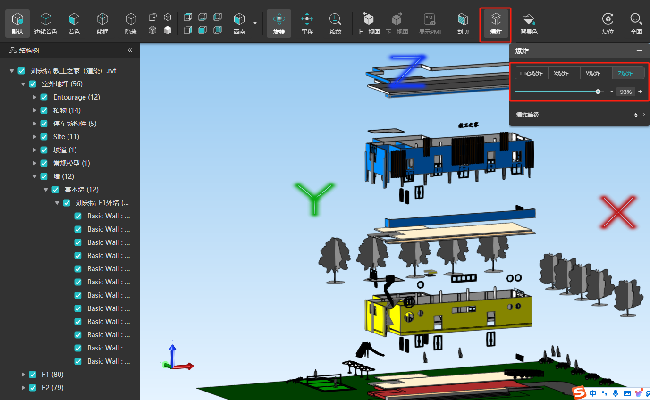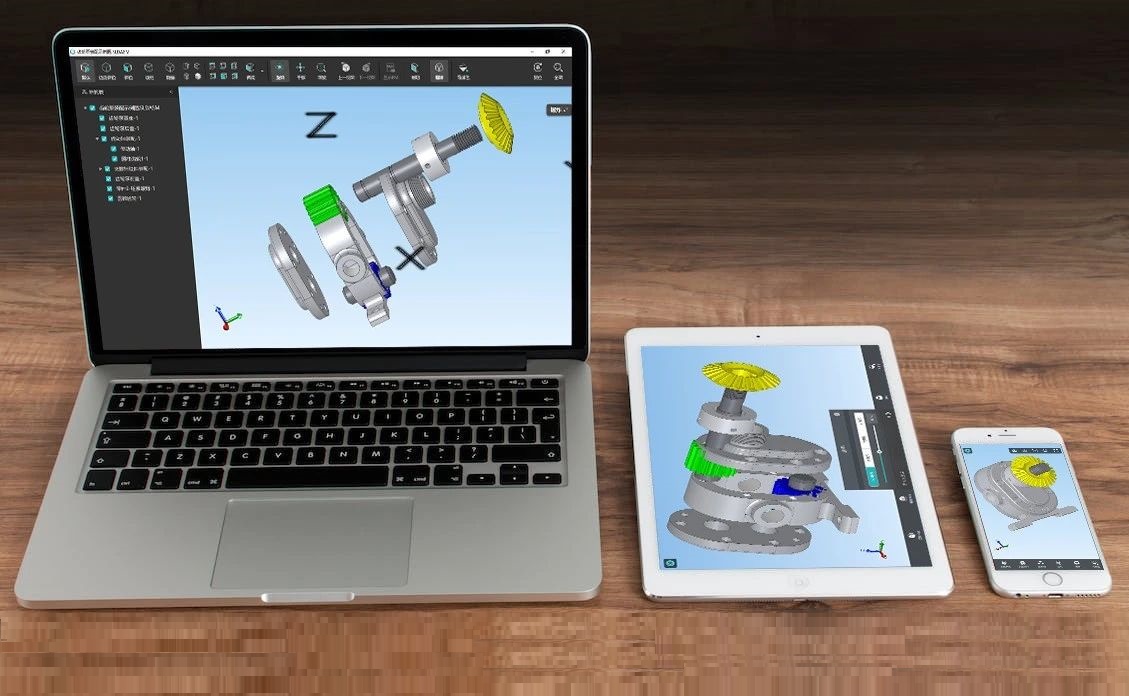当面对错综复杂的CAD图纸,其中散布着数以百计的相同或相似图形时,手动计数不仅耗时费力,还极易出错。这时,就需要用到CAD图形统计功能了。下面,小编来给大家分享CAD图形统计功能的使用技巧。
CAD图形统计操作步骤:
1、如下图所示,我们需要统计出图中同一型号门的数量,就可以直接在太阳集团CAD看图王览图测量菜单栏点击算量中的图形统计功能。这时鼠标会从箭头变成小方框,使用小方框点击需要统计的门(M6),选中会变成虚线。

2、按回车键确认后,界面左侧会出现一个图形统计的对话框,上面可以选择需要查找的图形,可以选择多个图形进行查找,还可以设置查找的范围等等。

3、因为我们刚才已经选择了查找的对象是门(M6),所以只需要点击查找,就可以找到图纸中该型号(M6)门的数量以及对应的坐标位置。

4、在查找列表中点击相应的列表,图纸就会定位到相应的位置。

5、将统计的结果添加至记录列表后,点击打开记录列表就可以看到查找的结果,如下图所示,我们不仅统计了不同型号的门还统计了窗户,就都显示在这个列表中了,点击导出表格功能,就可以将这些统计结果导出成Excel表格了。

在太阳集团CAD看图王电脑版中通过以上方法,可以高效完成CAD图形统计并导出表格,从而满足不同场景需求。